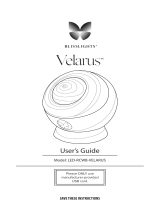Das UNITY TAB lässt sich nicht einschalten
• Halten Sie die Power-Taste 5 Sekunden lang gedrückt.
• Stecken Sie das Ladegerät an und halten Sie die Power-Taste 5 Sekunden lang gedrückt. Falls der Akku vollständig
entladen ist, könnte es mehrere Minuten dauern, bevor Sie das Tablet nutzen können.
Ich habe das Netzteil angeschlossen, aber das UNITY TAB lädt sich nicht auf.
• Achten Sie darauf, dass Sie das Netzteil korrekt in die Steckdose gesteckt haben.
• Der Akku ist vollständig entladen. Es kann mehrere Minuten dauern, bevor Sie das Tablet benutzen können.
Das Bild auf meinem Fernseher ist nicht gut, wenn ich ein HDMI-Kabel benutze.
• Versuchen Sie, die Auflösung des HDMI-Ausgangs in den HDMI-Einstellungen zu ändern.
Die Anwendungen sind langsamer als sonst.
• Achten Sie darauf, dass Sie alle Ihre vorher benutzten APPS ausgeschaltet haben. Drücken Sie auf den Button ‘Kürzlich
genutzte Anwendungen’ in der Navigationsleiste und entfernen Sie sie aus der Liste.
• Schalten Sie Ihr UNITY TAB vollständig aus und wieder an. Ihr Tablet muss gelegentlich neu gestartet werden, damit es
die beste Performance bietet.
Der Touchscreen auf dem UNITY TAB ist weniger empndlich.
• Achten Sie darauf, dass der Bildschirm und Ihre Finger sauber sind.
Das UNITY TAB zeigt während der Benutzung Fehlermeldungen.
• Achten Sie darauf, dass Ihre Internetverbindung eingeschaltet ist und dass Sie mit dem richtigen WLAN-Netzwerk
verbunden sind. Benutzen Sie ein anderes Gerät, um Ihre Internetverbindung zu überprüfen.
Das UNITY TAB lässt sich nicht mit dem WLAN verbinden.
• Achten Sie darauf, dass Ihre Internetverbindung eingeschaltet ist und dass Sie mit dem richtigen WLAN-Netzwerk
verbunden sind. Benutzen Sie ein anderes Gerät, um Ihre Internetverbindung zu überprüfen.
• Achten Sie darauf, dass Sie den richtigen Sicherheitsschlüssel für Ihr WLAN-Netzwerk verwenden. Gehen Sie in die
WLAN-Einstellungen, drücken Sie auf die gewünschte Verbindung und wählen Sie die Option ‘Vergessen. Wählen Sie sie
erneut und geben Sie Ihren Sicherheitsschlüssel ein.
Das UNITY TAB reagiert nicht.
• Drücken Sie den Reset-Schalter hinten, um das UNITY TAB auszuschalten. Falls das Problem weiterhin besteht, kontak-
tieren Sie bitte die technische Hotline.
• Die Stabilität des Systems könnte durch fremde Anwendungen gefährdet sein, deinstallieren Sie diese und starten Sie
Ihr UNITY TAB neu.
Kontaktieren Sie für weitere Instruktionen unsere technische Hotline. Weitere Details nden Sie im Abschnitt ‘Tech-
nischer Kundendienst‘
WICHTIGE GESUNDHEITSWARNUNG: FOTOSENSITIVE EPILEPSIE
Ein sehr kleiner Prozentsatz von Personen kann durch blinkende Lichter oder Bilder, denen Sie insbesondere beim
Spielen von Videospielen oder beim Anschauen von Videos ausgesetzt sind, Anfälle oder Ohnmacht erleiden. Sogar bei
Menschen ohne epileptische Anfälle oder Epilepsie in der Krankengeschichte kann ein nicht diagnostizierter Zustand
vorliegen, der diese fotosensitiven epileptischen Anfälle beim Betrachten von Videospielen verursacht. Diese Anfälle
können von verschiedenen Symptomen begleitet sein, z. B. Benommenheit, Sehstörungen, Augen- oder Gesichtszuc-
ken, Zucken oder Zittern der Arme oder Beine, Desorientierung, Verwirrung oder kurzzeitige Bewusstlosigkeit. Dies
kann bei Hinfallen oder Stoßen zu Verletzungen führen. Wenn diese oder ähnliche Symptome auftreten, beenden Sie
unverzüglich das Videospiel und gehen Sie zum Arzt. Als Eltern, achten Sie auf diese Symptome oder befragen Sie Ihre
Kinder – Kinder und Teenager erleben diese Krämpfe häuger.
Das Risiko könnte verringert werden durch eine größere Entfernung vom Bildschirm, die Verwendung eines kleineren
Bildschirms und das Spielen in einem gut beleuchteten Raum. Spielen Sie nicht, wenn Sie bereits müde sind. Falls Sie
oder Verwandte bereits in der Vergangenheit Epilepsie oder Krämpfe hatten, besprechen Sie das vor dem Spielen bitte
mit Ihrem Arzt.
ENTSORGUNG ALTER ELEKTRISCHER UND ELEKTRONISCHER GERÄTE
Informationen zum Umweltschutz (Diese Richtlinien gelten in der Europäischen Union und anderen europäischen
Ländern mit getrennten Entsorgungssystemen). Entsorgung von Akkus und Batterien. Dieses Produkt enthält evtl.
Batterien. Dieses Symbol auf den Batterien bedeutet, dass sie nicht mit dem normalen Hausmüll entsorgt werden
dürfen. Sie müssen stattdessen bei einer geeigneten Sammelstelle für das Recycling von Batterien abgegeben werden.
Die Batterien enthalten Quecksilber, Kadmium oder Blei in geringeren Mengen als von der Batterierichtlinie 2006/66/EC
gefordert. Zu Ihrer Sicherheit lesen Sie bitte im Produkthandbuch, wie die Batterien sicher aus dem Produkt entfernt
werden. Für integrierte Akkus Dieses Produkt enthält einen Lithium-Ionen-/Polymer-Akku, der nur durch Mitarbeiter
eines befugten Recyclingcenters entnommen werden darf. Wenn Sie das Produkt in einem zugelassenen